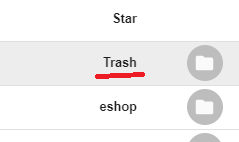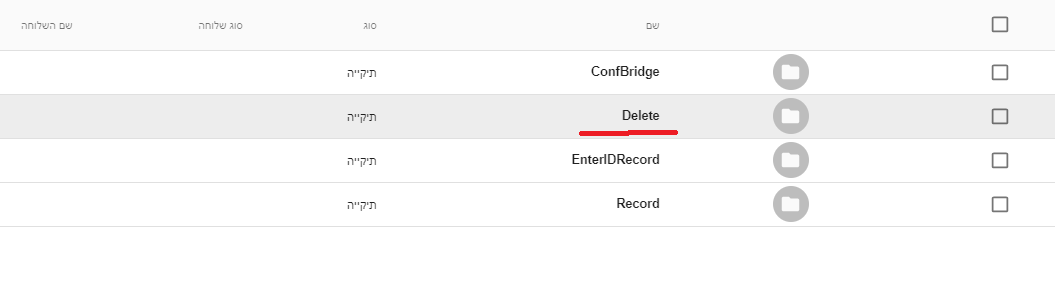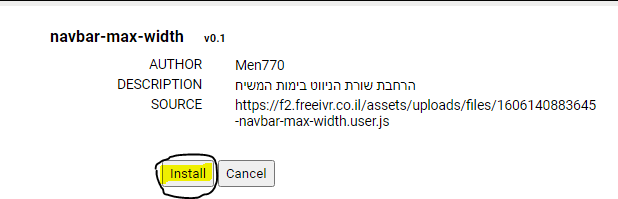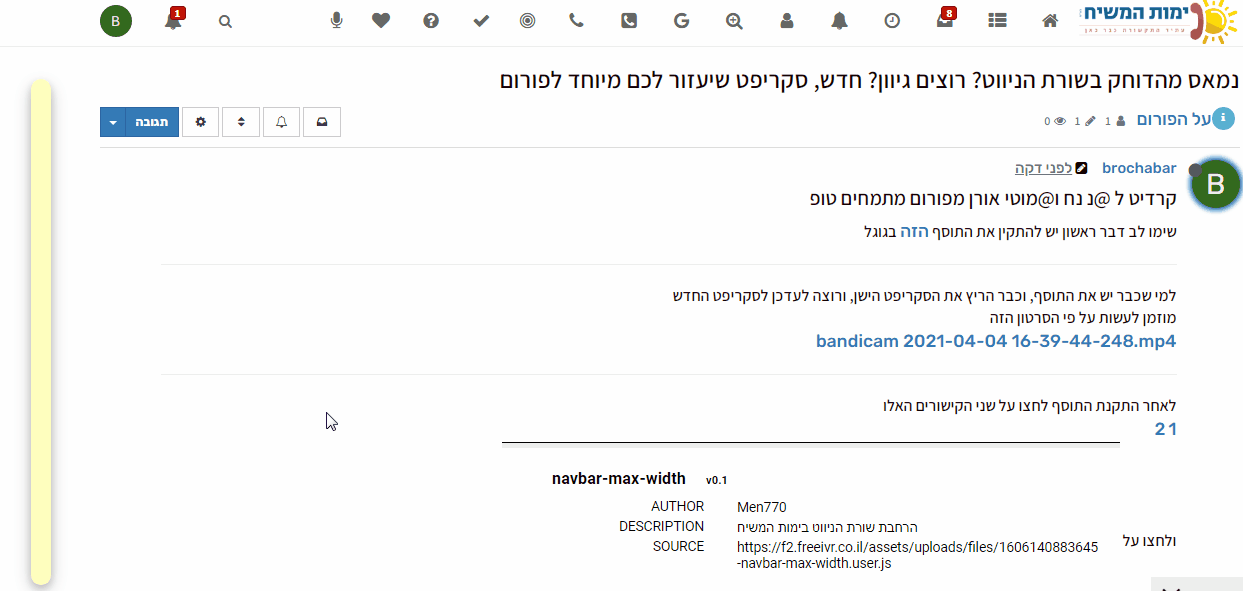שלוחה 1 נעשה הגבלת מספר מאזינים והמקסימום זה 1 שאר הממתינים יועברו לשלוחה 9 שזה שמיעת מוזיקה במשך מספר דקות ואחר כך לעבור ל1.
ההגדרות הנצרכות אם
type=api
api_link=https://www.shuvax.com/go_to_folder_if.php
api_add_0=password=סיסמת הניהול
api_add_1=count=1
api_add_2=go_to_folder_big=9 כאן תכתבו לאיזה שלוחה לעבור אם יש כבר מאזין בשלוחת הועידה
api_add_3=extension111=2כאן תכתבו איפה חדר הועידה
שלוחה 2 חדר ועידה
type=confbridge
confbridge_live_no_goto=/3
conf_bridge_type=speech
ואם אין שידור עובר לשלוחה 3 שזה נגדיר בתור צינתוקים
ההגדרות שצריך לרשום
type=tzintuk
list_tzintuk=123
tzintuk_end=/2
run_tzintuk_automat=yes
יש לפתוח שלוחה 4 ניהול חדר הועידה שברגע שאתה נכנס לשם החדר ועידה מתחיל ההגדרות הם
type=confbridge
conf_bridge_type=admin
conf_bridge_folder_to_play=היכן חדר הועידה
שימו לב יש צורך להגדיר עוד שלוחה ששם אתם תוכלו להירשם לקבלת צינתוק וכן כל הנציגים
הגדרות השלוחה הוא
type=tzintuk
list_tzintuk=123
מומלץ לעשות זאת בתור שלוחה ללא גישה ואחרי שכל הנציגים נרשמו כדיי למחוק שלוחה זו ובשלוחת הצינתוקים נחליף את הודעה מספר M3338 לנציגנו עסוקים כרגע בפניות קודמות אנא המתינו ותענו לפי התור
ואז שימו לב אטומטי יעבור חזרה לשלוחה 2 (חדר ועידה) ואז אם נכנסת אתה מתחיל לדבר. אם לא עובר חזרה לשלוחה 3 שזה מפעיל לך עוד צינתוק עד שתענה וחוזר חלילה
ליתר מהירות תעשו את שלוחה 4 ניהול חדר ועידה
אם פילטר לפי מספר מחייג ומחוייג שהמספר שלך(המנהל) מיד יכנס לשלוחה 4 ניהול חדר ועידה
בשביל לעשות הכול מהיר
בהצלחה
לא לשכוח להשתיק את ההודעות מערכת
M1815 הוצאתם מחדר הועידה
M1816 הנך מועבר לחדר הועידה



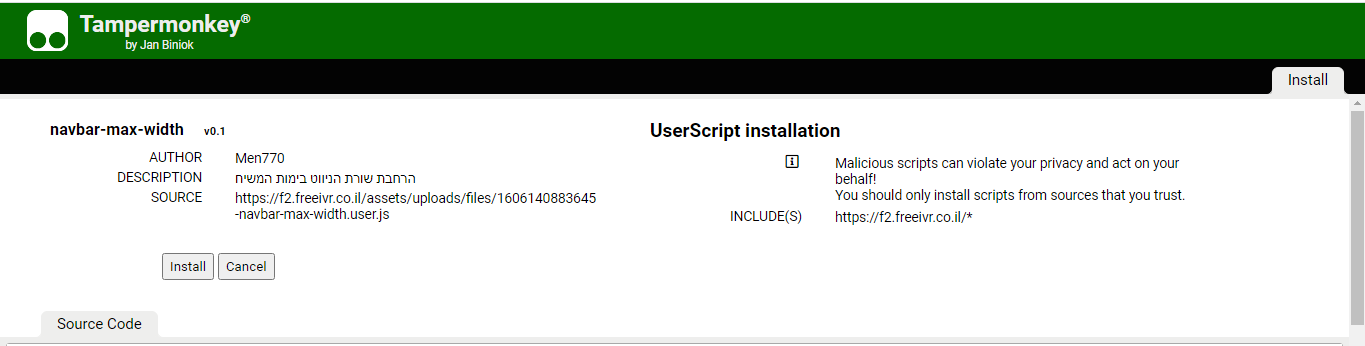
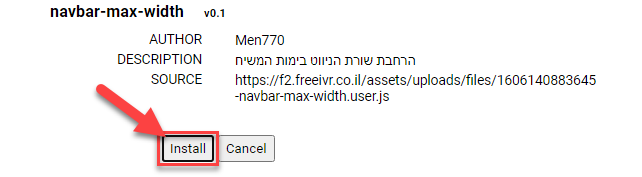
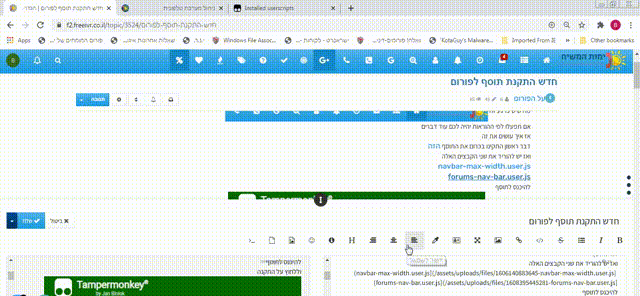






 ומחפשים מילת מפתח מסוימת, כגון "תפריט"
ומחפשים מילת מפתח מסוימת, כגון "תפריט" מחפשים מילת מפתח
מחפשים מילת מפתח
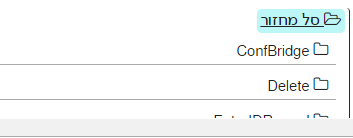
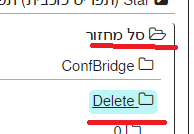
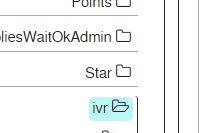 כל התוכן אמור להיות שם
כל התוכן אמור להיות שם